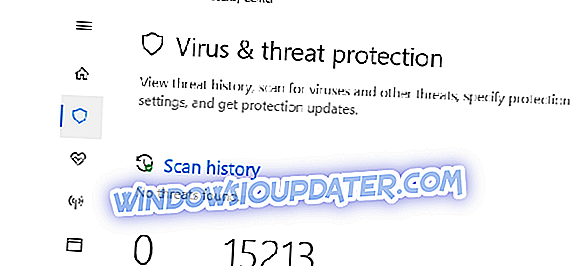Πώς να διορθώσετε την ημερομηνία βάσης της Kaspersky;
- Ελέγξτε την ημερομηνία λήξης της συνδρομής του Kaspersky
- Ελέγξτε τις ρυθμίσεις ενημέρωσης του λογισμικού
- Ρυθμίστε τις ρυθμίσεις ημερομηνίας και ώρας στα Windows
- Αποεπιλέξτε την αποθήκευση μπαταρίας για το Kaspersky Anti-Virus
- Καταργήστε την εγκατάσταση άλλου λογισμικού προστασίας από ιούς
- Επιλέξτε το στοιχείο Να μην χρησιμοποιείται η επιλογή διακομιστή μεσολάβησης
Το λογισμικό Kaspersky Anti-Virus είναι ένα από τα πιο δημοφιλή βοηθητικά προγράμματα προστασίας από ιούς για Windows. Ωστόσο, ένα ξεπερασμένο πακέτο Kaspersky Anti-Virus δεν είναι πολύ καλό. Το Kaspersky Anti-Virus δεν ενημερώνεται πάντα για ορισμένους χρήστες και εμφανίζει ένα μήνυμα " Βάσεις δεδομένων εξαιρετικά ξεπερασμένο " για να το τονίσει. Έτσι μπορείτε να διορθώσετε ένα βοηθητικό πρόγραμμα KAV που δεν ενημερώνει.
Η ενημέρωση του Kaspersky απέτυχε, πώς μπορώ να το διορθώσω;
1. Ελέγξτε την ημερομηνία λήξης της συνδρομής του Kaspersky
Σημειώστε ότι το λογισμικό Kaspersky ενημερώνεται μόνο για την περίοδο συνδρομής του. Επομένως, ίσως συμβαίνει μόνο ότι πρέπει να ενημερώσετε τη συνδρομή σας στο Kaspersky. Ως εκ τούτου, ελέγξτε την ημερομηνία λήξης της συνδρομής του Kaspersky Anti-Virus.
2. Ελέγξτε τις ρυθμίσεις ενημέρωσης του λογισμικού
Οι περισσότεροι χρήστες πιθανώς υποθέτουν ότι το Kaspersky θα ενημερωθεί αυτόματα. Ωστόσο, σημειώστε ότι υπάρχει δυνατότητα αυτόματης λήψης και εγκατάστασης νέων εκδόσεων στο Kaspersky Anti-Virus. Εάν αυτή η επιλογή δεν έχει επιλεγεί, δεν υπάρχουν αυτόματες ενημερώσεις. Μπορείτε να ελέγξετε ότι η επιλογή αυτή έχει επιλεγεί ως εξής.
- Ανοίξτε το παράθυρο του Kaspersky Anti-Virus.
- Κάντε κλικ στο κουμπί με το γρανάζι στο παράθυρο KAV.
- Κάντε κλικ στην επιλογή Πρόσθετες > Ενημέρωση για να ανοίξετε τις ρυθμίσεις ενημέρωσης.
- Επιλέξτε αυτόματα την επιλογή " Λήψη και εγκατάσταση νέων εκδόσεων ", εάν δεν έχει επιλεγεί.
- Επιπλέον, κάντε κλικ στην επιλογή Ρύθμιση παραμέτρων λογαριασμού χρήστη στις Ρυθμίσεις ενημέρωσης.
- Επιλέξτε Τρέχον χρήστη εάν έχετε διαμορφώσει το Kaspersky ώστε να εκτελεί ενημερώσεις για έναν άλλο χρήστη και πατήστε το κουμπί Αποθήκευση .
3. Προσαρμόστε τις ρυθμίσεις ημερομηνίας και ώρας στα Windows
Τα θέματα ενημέρωσης του Kaspersky συχνά οφείλονται στις ρυθμίσεις ημερομηνίας και ώρας των Windows. Το Kaspersky Anti-Virus ενδέχεται να μην ενημερώνει ακόμα και αν το ρολόι του συστήματος είναι ελαφρώς εκτός πραγματικού χρόνου κατά μερικές ώρες. Επομένως, ελέγξτε τις ρυθμίσεις ώρας και ημερομηνίας των Windows 10 ως εξής.
- Πατήστε το κουμπί Cortana στη γραμμή εργασιών για να ανοίξετε τη γραμμή αναζήτησης.
- Καταχωρίστε 'ημερομηνία και ώρα' στο πλαίσιο αναζήτησης, ώστε να μπορείτε να επιλέξετε Αλλαγή ημερομηνίας και ώρας.

- Μπορείτε να ρυθμίσετε την ημερομηνία και την ώρα, ενεργοποιώντας τη ρύθμιση αυτόματης ρύθμισης της ώρας .
- Στη συνέχεια, πατήστε το κουμπί Αλλαγή για να ανοίξετε το παρακάτω παράθυρο.

- Ελέγξτε ένα απόλυτα αξιόπιστο ρολόι για το χρόνο και προσαρμόστε ανάλογα τις ρυθμίσεις ημερομηνίας και ώρας στο συγκεκριμένο παράθυρο. Στη συνέχεια, πατήστε το κουμπί Αλλαγή .
- Σημειώστε ότι μπορεί να υπάρχει κάτι παραπάνω με τη μπαταρία CMOS του φορητού ή του υπολογιστή σας. Αν ναι, είναι πιθανόν καλύτερα να συγχρονίσετε το χρόνο του συστήματός σας με το διακομιστή ώρας της Microsoft όπως περιγράφεται σε αυτήν την ανάρτηση.
4. Αποεπιλέξτε την αποθήκευση μπαταρίας για το Kaspersky Anti-Virus
Λάβετε υπόψη ότι το Kaspersky Anti-Virus έχει μια επιλογή εξοικονόμησης μπαταρίας που απενεργοποιεί τις ενημερώσεις για φορητούς υπολογιστές που δεν είναι συνδεδεμένοι. Επομένως, αν χρησιμοποιείτε φορητό υπολογιστή, η εξοικονόμηση μπαταριών μπορεί να οφείλεται στο γεγονός ότι η Kaspersky δεν ενημερώνει. Έτσι μπορείτε να απενεργοποιήσετε την εξοικονόμηση μπαταρίας για το KAV.
- Αρχικά, κάντε κλικ στο Ρυθμίσεις για να ανοίξετε το παράθυρο Ρυθμίσεις
- Επιλέξτε Επιδόσεις στα αριστερά του παραθύρου.
- Στη συνέχεια, καταργήστε την επιλογή Απενεργοποίηση προγραμματισμένων εργασιών σάρωσης ενώ εκτελείτε την επιλογή μπαταρίας για να απενεργοποιήσετε την εξοικονόμηση μπαταρίας.
5. Καταργήστε την εγκατάσταση άλλου λογισμικού προστασίας από ιούς
Δεν είναι καλή ιδέα να έχετε εγκαταστήσει περισσότερα από ένα βοηθητικά προγράμματα κατά του ιού. Εάν διαθέτετε άλλο πακέτο προστασίας από ιούς, αυτό το λογισμικό ενδέχεται να έρχεται σε σύγκρουση με το Kaspersky Anti-Virus και να αποκλείει τις ενημερώσεις. Μπορείτε να καταργήσετε εναλλακτικό λογισμικό προστασίας από ιούς από τα Windows ως εξής.
- Ανοίξτε το βοηθητικό πρόγραμμα "Εκτέλεση" πιέζοντας το πλήκτρο Windows + R.
- Εισαγάγετε 'appwiz.cpl' στο πλαίσιο Άνοιγμα κειμένου και πατήστε Enter για να ανοίξετε τη μικροεφαρμογή Πρόγραμμα και χαρακτηριστικά του πίνακα ελέγχου.

- Επιλέξτε ένα βοηθητικό πρόγραμμα προστασίας από ιούς που δεν είναι λογισμικό Kaspersky και κάντε κλικ στην επιλογή Κατάργηση εγκατάστασης .
- Στη συνέχεια, κάντε κλικ στο κουμπί Ναι για να δώσετε περαιτέρω επιβεβαίωση.
6. Επιλέξτε τη ρύθμιση Να μην χρησιμοποιείται διακομιστής μεσολάβησης
Η μη ενημέρωση του Kaspersky ενδέχεται επίσης να οφείλεται σε ρυθμίσεις διακομιστή μεσολάβησης. Εάν δεν χρησιμοποιείτε σύνδεση μεσολάβησης, βεβαιωθείτε ότι έχει επιλεγεί η επιλογή Μη χρήση διακομιστή μεσολάβησης . Μπορείτε να το κάνετε ως εξής.
- Κάντε κλικ στο κουμπί ταχυτήτων στο κάτω αριστερό μέρος του παραθύρου του λογισμικού για να ανοίξετε τις Ρυθμίσεις.
- Κάντε κλικ στο στοιχείο Πρόσθετο στο παράθυρο Ρυθμίσεις.
- Στη συνέχεια, επιλέξτε Δίκτυο για να ανοίξετε τις επιλογές δικτύωσης.
- Κάντε κλικ στις ρυθμίσεις διακομιστή μεσολάβησης για να ανοίξετε ένα παράθυρο που περιλαμβάνει επιλογές διακομιστή μεσολάβησης.
- Στη συνέχεια, επιλέξτε την επιλογή Μη χρήση διακομιστή μεσολάβησης .
- Εάν χρησιμοποιείτε σύνδεση μεσολάβησης, ελέγξτε τις ρυθμίσεις διακομιστή μεσολάβησης για το Kaspersky στο παράθυρο του διακομιστή μεσολάβησης.
Αυτές είναι μερικές συμβουλές που θα ενημερώσουν πιθανώς το Kaspersky Anti-Virus. Ορισμένες από αυτές τις αναλύσεις ενδέχεται επίσης να διορθώνουν άλλο λογισμικό της Kaspersky Lab που δεν ενημερώνει.